
今回は、JS+Canva のプレビュー圧縮と 写真のアップロード の機能について説明します。JS+Canva で写真をプレビュー、圧縮、アップロードする際の 注意事項 について、実際の事例を見てみましょう。 。 一度。 この記事では主に、画像のプレビュー、圧縮、アップロード機能を実装するための JS と Canvas を紹介します。この機能を実装するには、最初のステップで、アップロードする必要のある画像を選択します。具体的な実装は、画像リソースの圧縮プレビューを取得してアップロードすることです。コードについては、この記事を参照してください
まず、レンダリングを見てみましょう
 ステップ 1: ユーザーは、アップロードする画像
ステップ 1: ユーザーは、アップロードする画像
<input type="file" accept="image/*" type="file"" name="imageFile" onchange="upload()">
画像を選択すると、アップロード関数がトリガーされます。この関数では、画像リソースを取得し、それを圧縮して、キャンバスにアップロードする必要があります。サーバーにアップロードするには、ajax またはその他の方法を使用することもできます。
ステップ 2: 画像リソースの圧縮プレビューを取得してアップロードします
function upload() {
let file = document.querySelector('input[type=file]').files[0] // 获取选择的文件,这里是图片类型
let reader = new FileReader()
reader.readAsDataURL(file) //读取文件并将文件以URL的形式保存在resulr属性中 base64格式
reader.onload = function(e) { // 文件读取完成时触发
let result = e.target.result // base64格式图片地址
var image = new Image() image.src = result // 设置image的地址为base64的地址
image.onload = function(){
var canvas = document.querySelector("#canvas");
var context = canvas.getContext("2d");
canvas.width = image.width; // 设置canvas的画布宽度为图片宽度
canvas.height = image.height;
context.drawImage(image, 0, 0, image.width, image.height) // 在canvas上绘制图片
let dataUrl = canvas.toDataURL('image/jpeg', 0.92) // 0.92为压缩比,可根据需要设置,设置过小会影响图片质量
// dataUrl 为压缩后的图片资源,可将其上传到服务器
}
}
}次に、画像が正常に圧縮されているかどうかを比較してみましょう:
元の画像サイズ:
 圧縮率は 0.92 に設定されています:
圧縮率は 0.92 に設定されています:
 圧縮率の設定は0.52です
圧縮率の設定は0.52です
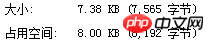 ズーム率を0.92に設定すると、元の画像より画像が大きくなるのは一見すると不思議だと思いませんか?実際、base64 でエンコードされた画像は、特定の理由により元の画像よりも大きくなります。base64 のエンコード原理を確認できます。画像の圧縮に成功したようです。
ズーム率を0.92に設定すると、元の画像より画像が大きくなるのは一見すると不思議だと思いませんか?実際、base64 でエンコードされた画像は、特定の理由により元の画像よりも大きくなります。base64 のエンコード原理を確認できます。画像の圧縮に成功したようです。
注: キャンバスは IE9 より下ではサポートされていません。応答速度に影響するため、大きな画像には Base64 を使用しないでください。
この記事の事例を読んだ後は、この方法を習得したと思います。さらに興味深い情報については、php 中国語 Web サイトの他の関連記事に注目してください。
推奨書籍:
jQuery コンテンツ フィルターの使用方法 jQuery の複合セレクターの使用方法の詳細な説明以上がJS+Canvaでプレビュー圧縮や画像アップロード機能が可能の詳細内容です。詳細については、PHP 中国語 Web サイトの他の関連記事を参照してください。